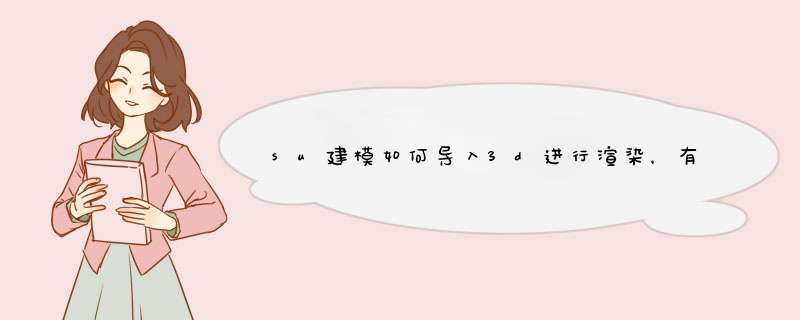
有几个注意事项:
13D第一次运行时提示你选择图形模式,要选OpenGL,否则SU导进去的模型会显示成破破烂烂的(如果选错了可以在开始菜单里改)
2建模要仔细,如果用3D的VRAY渲染,模型有重面的地方会出错,渲出来时一片黑的
3SU导3DS文件时,选项设置里勾选导出两边平面和导出贴图,其它都不要(导出孤立边线一定不要选,低版本好像默认是选上的)
4在SU里附好材质再导,哪怕只是色块也行,贴图可以到3D里再贴(用吸管吸到材质球上直接改就行)
5SU里面的正反问题,导3D的时候,只有SU正面上的材质会导过去,也就是说你一个材质贴到反面上了,导过去后这个面上就只有个默认色而已
6透明材质的问题,比如玻璃,建模的时候一定要保证正面朝外,否则到3D里计算反射折射的时候会出错,渲出来跟镜子一样
可以自定义显示模式。工具——选项——视图——显示模式
把渲染模式复制一份
然后改个名字,把可见性里面的显示结构线,网络框线,曲线点选显示。就行了。然后在Perspective中就能找到自己刚刚设置的那个显示模式。就能显示已经设置好材质的玻璃了。
插件是一种方法,但是有些做出来的效果并不尽如人意。当然,用SketchUp的基本工具也可以快速制作。授人以鱼,不如授人以渔。
1首先,分析整个幕墙的样子,可以得出一个单元元素——“十字”。
2然后群组,并推拉出厚度
3选好捕捉点,复制一个,然后键盘输入nx(例如10x),这样就可以一下复制出10个
4横向,竖向的数量复制够以后,全选,群组,然后进入群组,将套嵌的群组炸开。
5。把边缘多出来的窗框推拉回去(只需把第一个推拉回去,其他的在需要推拉的面上双击即可,他会自动执行上一个尺寸)
当然,还有很多种方法,比如,制作两个单元形,一个十字,一个“T”字,然后组合
最后附图
SU里设置玻璃参数:按b键,在相应的选项卡设置。
通常参数是:
漫射层——透明度,全白(全透明);
反射层——菲涅尔反射,其他默认;
折射曾——默认设置。
值为0,反射越大速度越慢:50高光63[高光大小]光泽度为0。值为1:这个这个纹理贴图在这个通道凹槽作为反射。
vray for su调整玻璃参数如下:
1、漫反射:漫反射在玻璃材质中折射控制下将不起作用,这里可以不进行设置,本场景中漫反射为128的灰度。
2、反射:反射在vr中颜色最白来表现反射的强度,这里给255,开启菲涅尔反射。
3、折射:用来控制物体是否具有透明属性,玻璃是透明的物体,所以,折射颜色给最白也就是全透明,玻璃折射率15-17,这里155,开启影响阴影。
su建模玻璃材质要带厚度。su建模玻璃材质要带厚度,vray强的是光能的二次传递,提高以后渲染玻璃材质的真实度,因此su建模玻璃材质要带厚度。
欢迎分享,转载请注明来源:内存溢出

 微信扫一扫
微信扫一扫
 支付宝扫一扫
支付宝扫一扫
评论列表(0条)